
Windowsを立ち上げると必ず起動されるのがロック画面です。
通常は、日付と時間が表示されていますが、その表示設定を変えたりすることができます。
そこで今回は、ロック画面の表示設定をカスタマイズしてみたいと思います。
- スタート画面のタイルの大きさを変えたりライブタイルを無効にする
- Windows8.1のスタート画面の背景色や壁紙を好きな画像に変更できる
- モダンUIのスタート画面のタイルを小さくして1画面に全て表示できる?
目次
ロック画面に必要な項目を表示する
パソコンを起動してすぐに表示されるのがロック画面です。このロック画面には、日時や時間が表示されています。
アプリ登録されているものであれば、自由に表示を入れ替えることができます。例えば、天気予報の詳細を表示したり、メールの新着メッセージを表示したり、SNSのフェイスブックなどを表示したりすることができます。
でも、対応していないアプリもあるので全てに対応しているわけではありませんから、そこは確認しましょう。
ロック画面に表示できるのはとても便利な機能ですが、パスワード入力しなくても見れる画面になるので、他人に見られてもいい情報だけを表示した方がいいと思います。
ロック画面の表示内容を追加・変更する
1.ロック画面の設定を開く
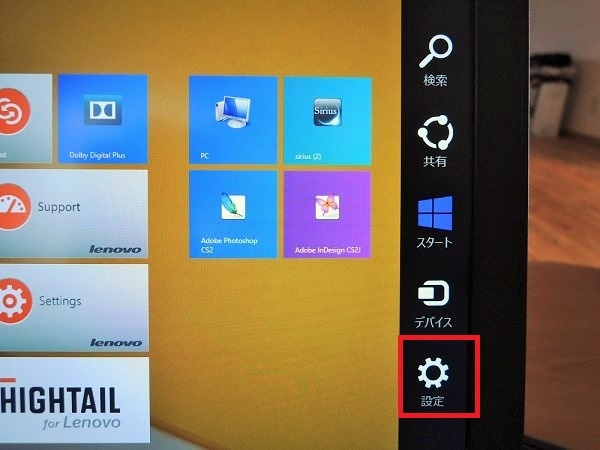
マウスのカーソルを画面の右下に持って行くと、デバイスや設定などのチャーム画面が表示されたら、「設定」画面をクリックします。
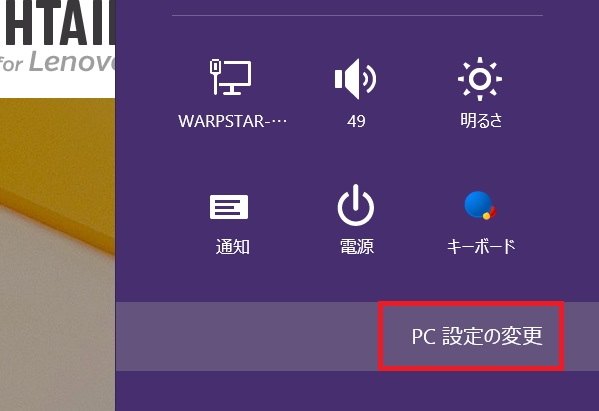
設定画面が表示されるので、一番下にある「PC設定の変更」をクリックします。
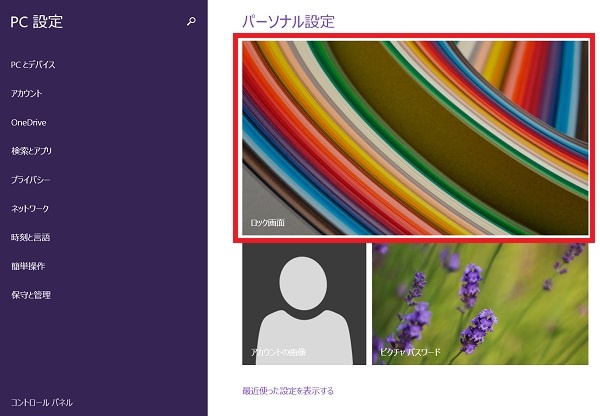
パーソナル設定画面が表示されたら、右上部に「ロック画面」の画像がありますのでクリックします。
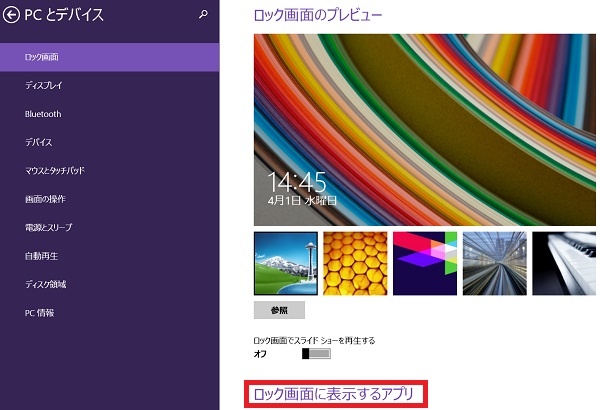
ロック画面のプレビュー画面が表示され、画面の下の方に見える「ロック画面に表示するアプリ」が表示されるように下にスクロールしていきます。
2.ロック画面に表示するアプリを追加する
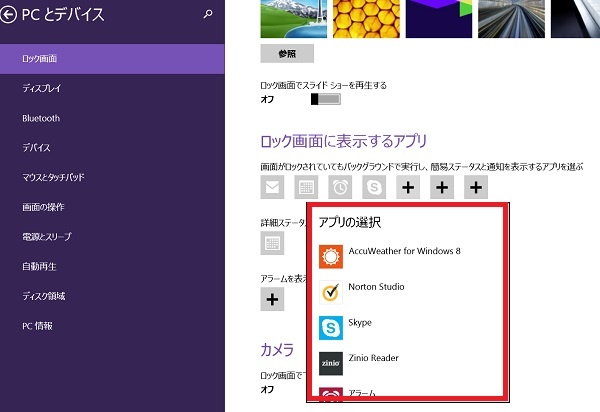
「画面がロックされていてもバックグラウンドで実行し、簡易ステータスと通知を表示するアプリを選ぶ」欄のところで「+」をクリックすると、アプリの選択画面が開くので、追加したいアプリを選びます。
3.詳細ステータスに表示するアプリを追加する
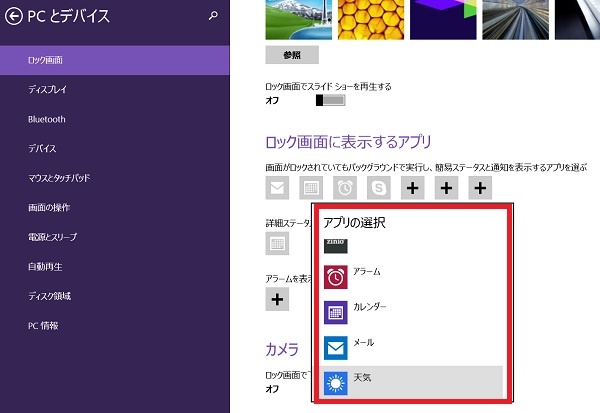
「詳細ステータスを表示するアプリを選ぶ」の下にあるアイコンをクリックして、アプリの選択メニューを表示します。メールやSNS、天気予報などを表示することができます。
でも、ここで追加選べるアプリは1つだけです。
4.ロック画面に反映される
設定で追加したアプリ情報がロック画面に表示されるようになります。
編集後記
メールアプリを追加してメールの新着情報やメッセージを表示することもできます。その際には、メールアプリにアカウントの登録が必要になりますので、あらかじめメールアプリを起動してメールアドレスのアカウントを設定しておきましょう。
注意しないといけないのは、ロック画面はパスワード入力しないでみれる画面ですので、誰もが見れる画面だということです。そのため、表示する内容については、何を表示するかは厳選する必要がありますね。
ロック画面に必要な情報を表示する効果
- パソコンを起動してすぐに確認したいアプリを追加できる
- 新着メール数や天気予報なども分かる
ロック画面の壁紙を好みの画像や写真にすることもできますので、オリジナルのカスタマイズにしてみてはどうでしょう。

コメントを残す